Ви створили вражаючий веб-сайт за допомогою Elementor і тепер хочете отримати огляд поточних змін і зовнішнього вигляду вашого сайту? У цьому уроці я поясню, як можна ефективно використовувати функцію попереднього перегляду, щоб швидко перевірити свій прогрес і внести корективи, якщо це необхідно.
Основні висновки
- Elementor пропонує простий спосіб перевірити зміни в режимі реального часу.
- Ви можете переглянути свою сторінку через функцію попереднього перегляду або в новій вкладці.
- Існують додаткові налаштування, які допоможуть вам відстежувати ваші налаштування.
Покрокова інструкція
Щоб отримати загальний огляд вашого сайту, виконайте наведені нижче дії:
По-перше, вам потрібно переконатися, що ваші зміни збереглися в Elementor. Ви можете додати новий заголовок або інший елемент для кращого огляду. Для цього відкрийте панель і виберіть потрібну функцію.

Після того, як ви додали елемент, переконайтеся, що ви зберегли всі зміни. Для цього перейдіть на панель і натисніть на кнопку "Зберегти" в лівому нижньому кутку. Це важливий крок, щоб гарантувати, що ваші налаштування не будуть втрачені.
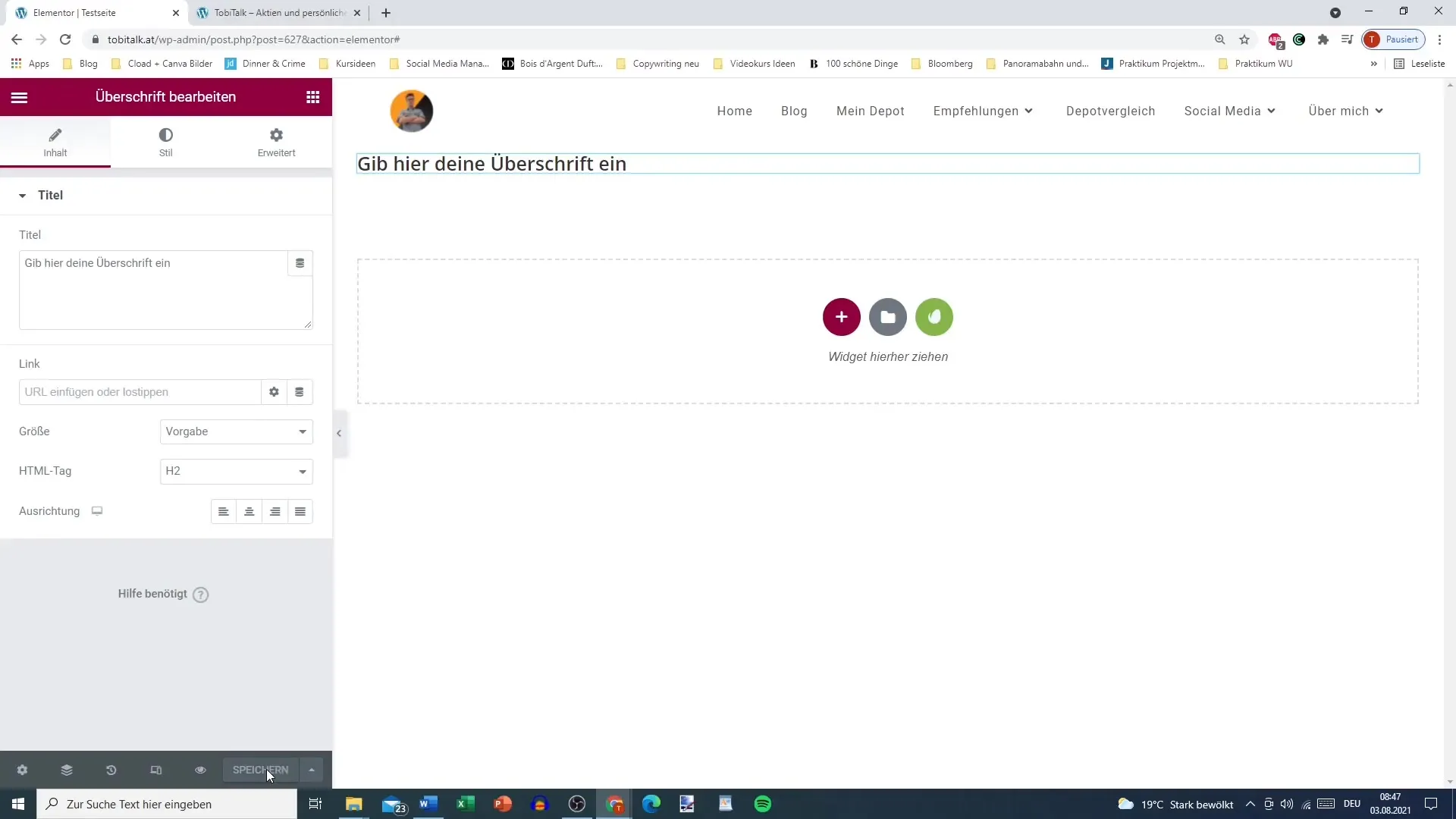
Тепер, коли ваша сторінка збережена, ви можете скористатися функцією попереднього перегляду змін. Для цього в лівому меню ви знайдете опцію "Попередній перегляд змін". Ця функція дає вам швидкий огляд того, як виглядає ваша поточна сторінка, перш ніж ви її опублікуєте.
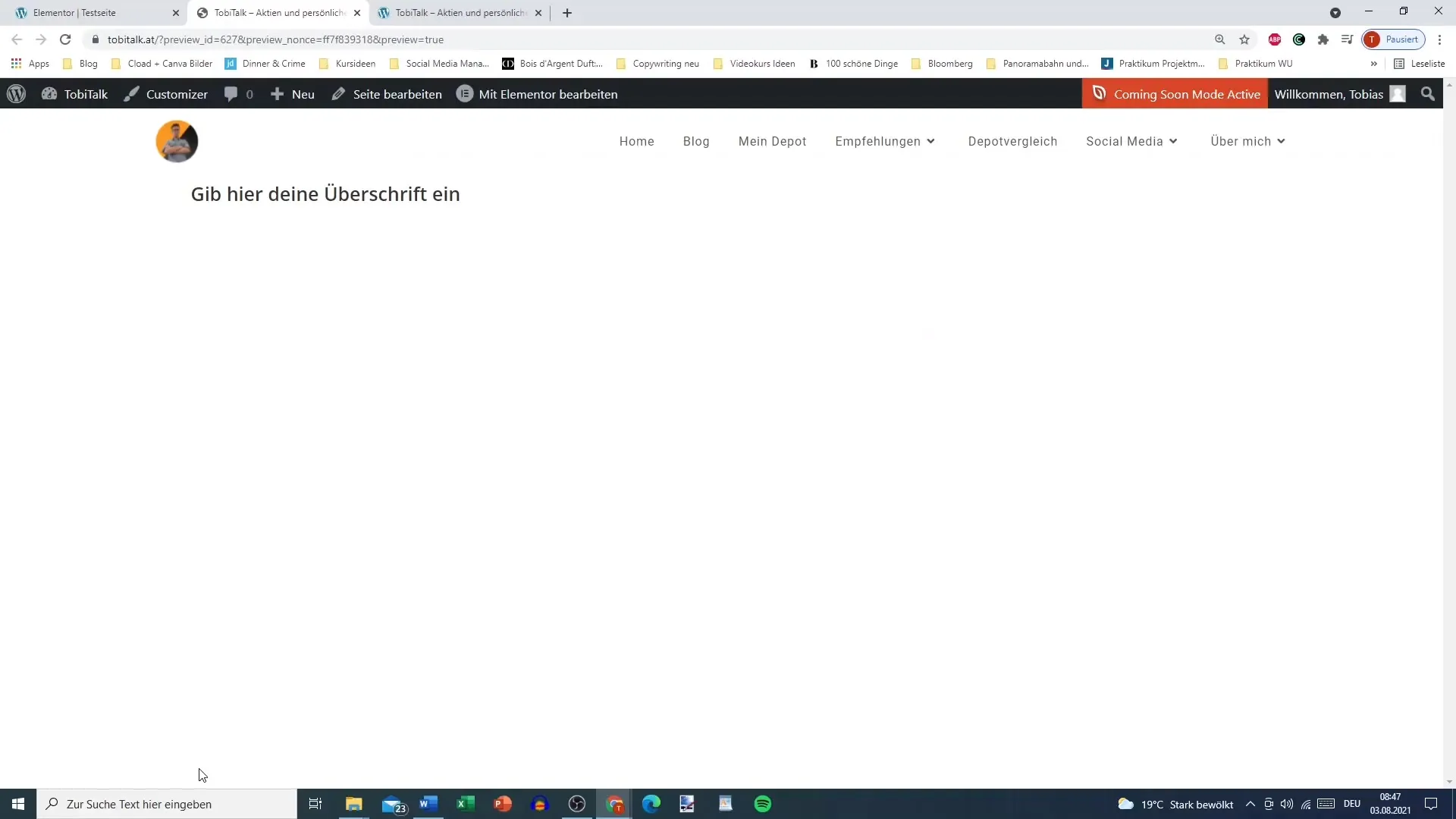
Якщо ви віддаєте перевагу більш детальному перегляду, ви також можете відкрити нову вкладку і викликати вашу сторінку безпосередньо. Вставте URL-адресу вашого сайту в нову вкладку і оновіть сторінку, щоб побачити останні зміни.
Ще простіший спосіб переглянути зміни - скористатися функцією "Z" на клавіатурі. За допомогою цієї комбінації клавіш ви можете миттєво відкрити попередній перегляд сторінки, не виконуючи жодних додаткових дій.
Переглядаючи попередній перегляд сторінки, ви також можете відкрити інші налаштування на панелі Elementor. До них відносяться різні налаштування історії, які показують, які зміни ви вже внесли.
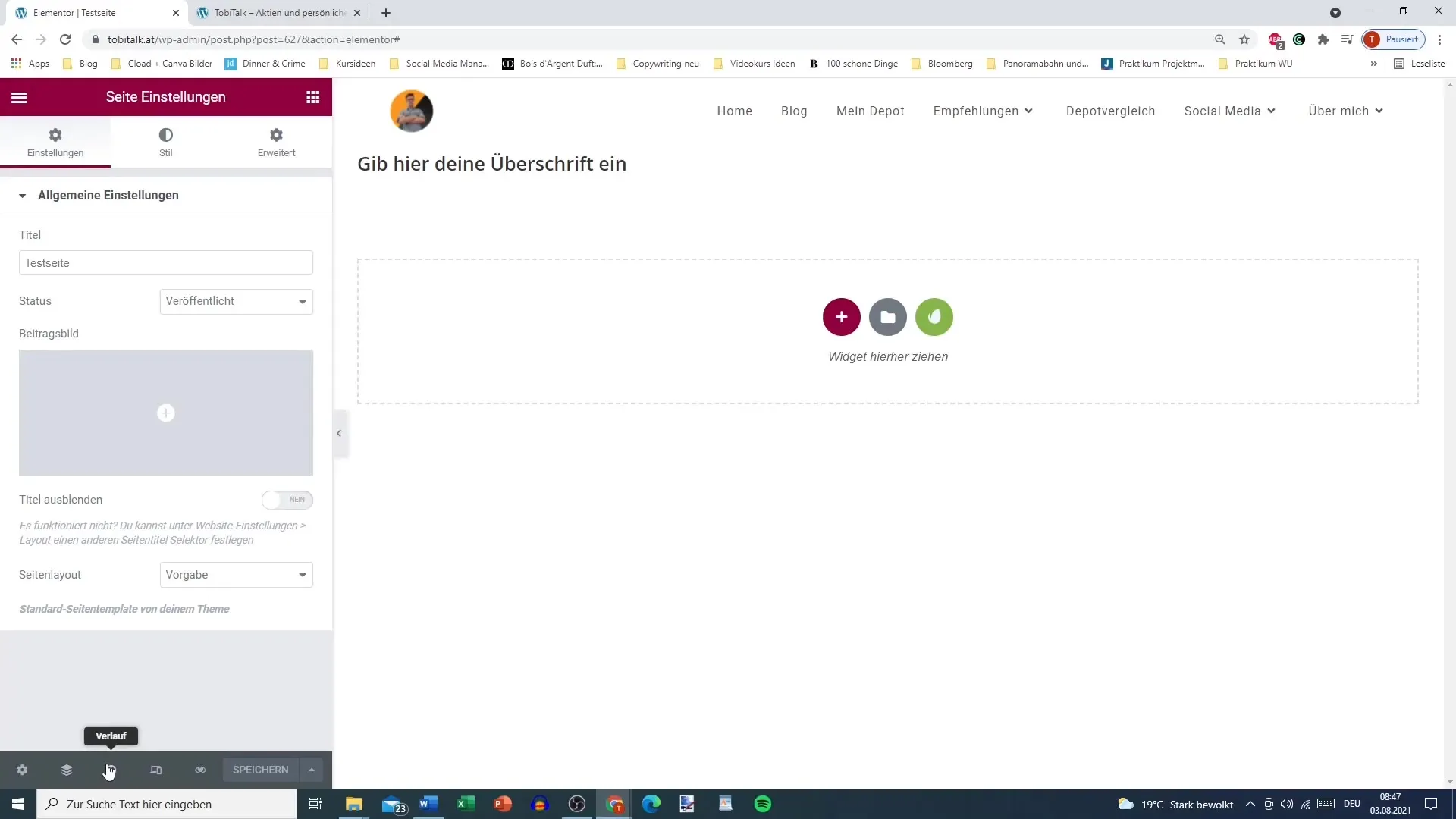
Ця функція історії корисна для відстеження змін, а також для того, щоб легко скасувати їх у разі потреби. Це гарантує, що ви зможете повернутися до всіх змін, які ви зробили в майбутньому, що робить редагування більш ефективним.
Підсумок
Тепер ви дізналися, як максимально ефективно використовувати функцію попереднього перегляду Elementor, щоб отримати чіткий огляд ваших так званих змін. Ці кроки допоможуть вам оптимізувати ваш веб-сайт і переконатися, що все виглядає так, як ви хочете.
Поширені запитання
Як я можу зберегти зміни в Elementor? Ви можете зберегти зміни, натиснувши на кнопку "Зберегти" в нижній лівій частині панелі Elementor.
Де я можу знайти попередній перегляд змін в Elementor? Ви можете знайти попередній перегляд в лівому меню під опцією "Попередній перегляд змін".
Чи можна відкрити попередній перегляд у новій вкладці?Так, ви можете ввести URL-адресу вашої сторінки у новій вкладці та оновити сторінку, щоб побачити останні зміни.
Як я можу скасувати зміни?Ви можете скористатися налаштуваннями історії на панелі Elementor, щоб скасувати зміни і відстежити попередні налаштування.


